
 |
|
|
|
■クラスタを使ってみよう エラーコードとエラーメッセージなどの関連したデータのかたまりはクラスタとして扱うと便利です。 LabVIEWには、クラスタを扱うさまざまな関数が用意されています。(図1)  これらの関数の主なものを使ってみましょう。 1.クラスタを作る フロントパネルにクラスタを設定します。(図2) 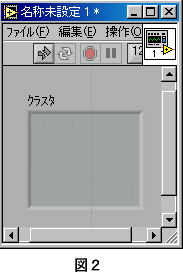 次にデジタル制御器と文字列表示器を設定し、それをクラスタの中にいれます。(図3)  2.クラスタの要素を取り出す。 フロントパネルに数値と文字列のクラスタ制御器とデジタル表示器と文字列表示器を設定します。(図4) 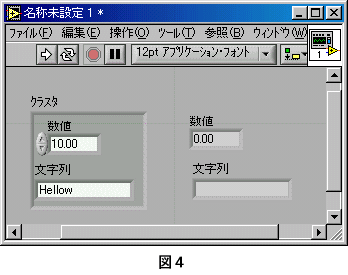 クラスタ内の「数値」に「10」を「クラスタ」に「Hellow」と設定してください。 ダイアグラムに「UnBandle By Name」関数を設定します。(HELPで端子名を確認)(図5) 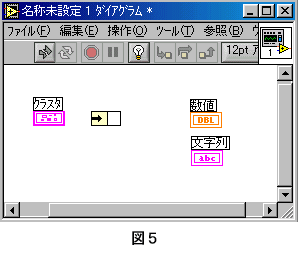 「入力クラスタ」に「クラスタ」を接続すると「UnBandle By Name」関数にクラスタの要素名が表示されます。(図6) 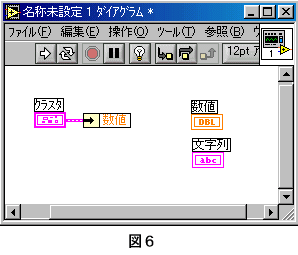 「UnBandle By Name」関数の右下にポインタを合わせて左クリックすると配列の周りに破線がきます。 その状態でマウスを下に引っ張るとクラスタの要素名が複数表示されます。 「UnBandle By Name」関数に「数値」「文字列」の2つの要素名が表示されます。 それぞれを「数値」「文字列」の端子に接続します。(図7) 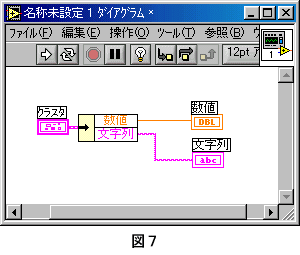 この状態で、実行してみてください。 「数値」に「10」、「文字列」に「Hellow」と表示されていることを確認してください。 要素名を変更したい場合は、「UnBandle By Name」にポインタをおき右クリックするとメニュが表示されます。(図8) 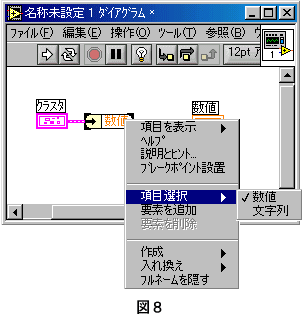 「項目選択」で使用した要素名を選択します。 3.クラスタの要素を入れ替える。 フロントパネルにデジタル制御器と文字列制御器と数値と文字列のクラスタ表示器を設定します。(図9)  「数値」に「10」を「文字列」に「Hellow」を設定してください。 ダイアグラムに「Bundle By Name」関数を設定します。(HELPで端子名を確認) 「クラスタ」の上にポインタをおき、右クリックするとメニューが表示されます。 「作成→ローカル変数」を選択し、「クラスタ」のローカル変数を作ります。(図10)  ローカル変数は、表示器になっているので、再度メニューを出し「制御器に変更」を選択し、表示器にします。 作成したローカル変数を「入力クラスタ」に接続すると、クラスタの要素が表示されます。 「Bundle By Name」関数の右下にポインタを合わせて左クリックすると配列の周りに破線がきます。 その状態でマウスを下に引っ張るとクラスタの要素名が複数表示されます。(図11) 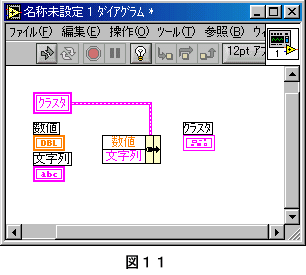 「Bundle By Name」関数に「数値」「文字列」の2つの要素名が表示されます。 それぞれを「数値」「文字列」の端子に接続し「クラスタ出力」に「クラスタ」を接続します。(図12) 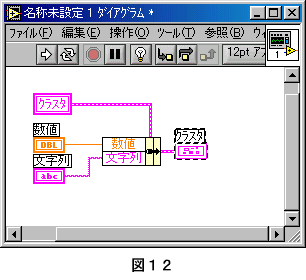 この状態で、実行してみてください。 「クラスタ」の「数値」に「10」、「文字列」に「Hellow」と表示されていることを確認してください。 要素名を変更したい場合は、「UnBandle By Name」の時と同様にポインタをおき右クリックするとメニューが表示されます。 「項目選択」で使用したい要素名を選択します。 クラスタの考え方は、VisualBasicやC言語などでも取り入れられています。 LabVIEWの場合、関連したデータはクラスタとして扱え大変便利です。 クラスタは、一度使用すると、あとからデータ構造を変えるのがかなり面倒です。 クラスタは、データ構造をよく考えてから使用しましょう。 |
| [Home] [前へ] [次へ] |
|
|
| このWebサイトに関するご質問やご感想などについては、info@ocs-lv.co.jpまで電子メールでお送りください。 本ホームページに関する著作権は、(有)オーシーエスに帰属します。 又、記載されている会社名・商品名称等は各社の商標または登録商標です。 掲載されている内容の使用に関して、直接的及び間接的に生じる一切の損害についていかなる責任もおいません。 当社は、日本ナショナルインスツルメンツ(株)社のアライアンスプログラムのアソシエイト会員です。 Copyright(C)2001 (有)オーシーエス 最終更新日:2003-04-04 |